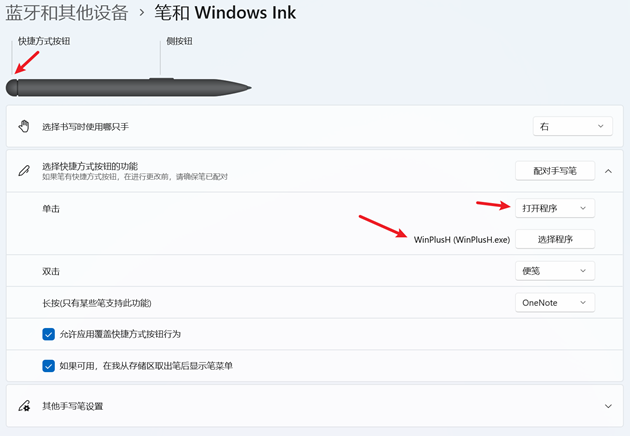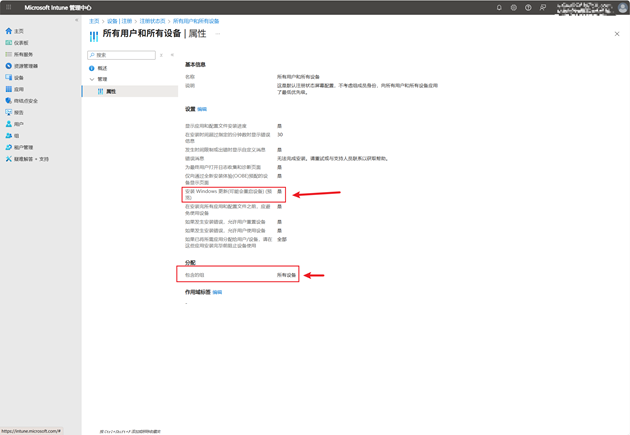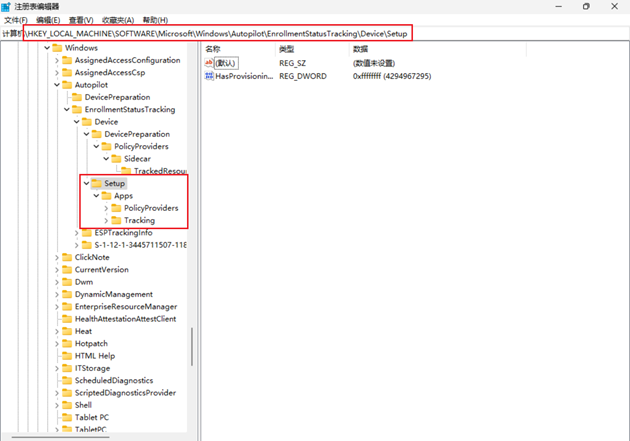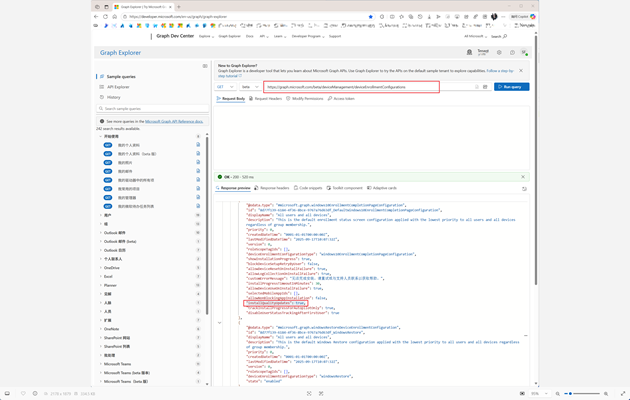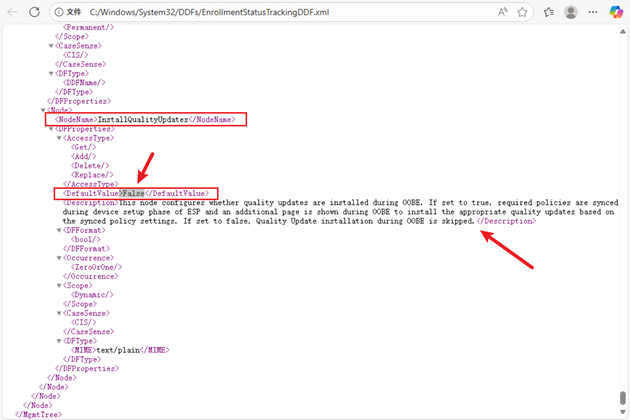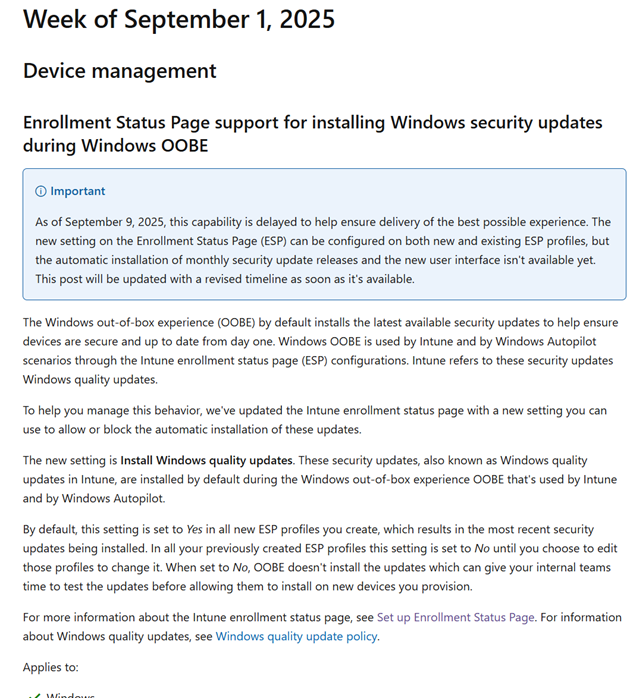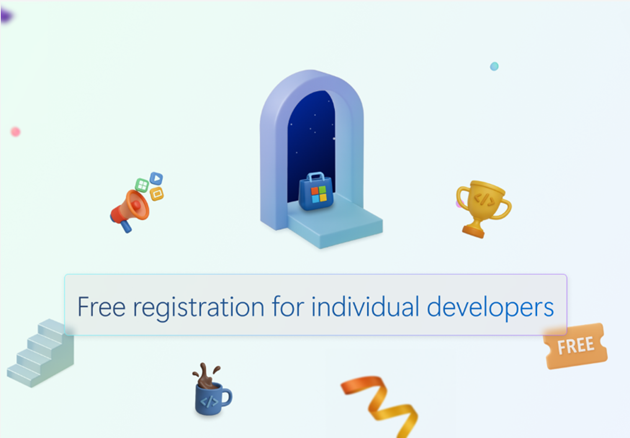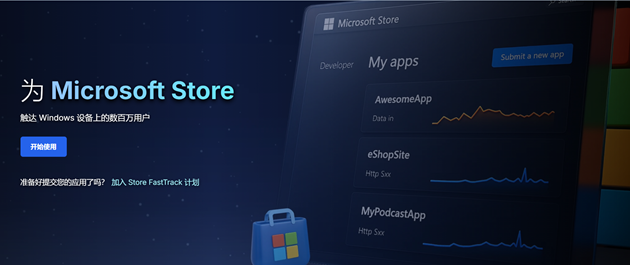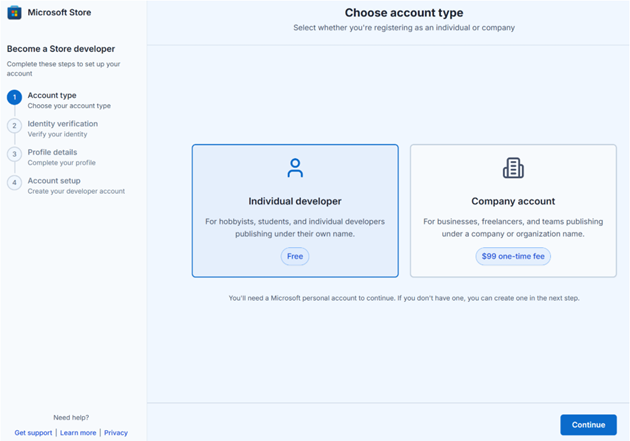项目发布:WinPlusH
项目发布:WinPlusH
前段时间开发了一个小工具 - WinPlusH,一个轻量级的 Windows 语音输入快捷工具,专为手写笔用户设计。当在 笔和 Windows Ink 设置中为其按钮配置单击打开 WinPlusH 工具后,只要我们按一下笔帽按钮,即可快速激活 Windows 语音输入,该工具原理很简单,主要是为了方便大家的应用场景,当我们使用带有手写笔的 Windows 平板时,除了通过触控 Windows 上提供的按钮外,手写笔此时成为 Windows 平板的主要控制工具,借助其特性就可以很方便的实现我们在 Windows 平板模式下的使用场景需求,按下笔帽激活语音输入,轻松在手写和语音录入间切换。
功能特点
- 一键启动语音输入:精确模拟 Win+H 快捷键,快速启动 Windows 语音输入功能
- 手写笔友好:专为 Windows Ink 环境和手写笔按键绑定而设计
- 轻量无依赖:编译后的exe文件可独立运行,无需额外安装
- 稳定可靠:优化的按键时序,避免乱码和兼容性问题
系统要求
- Windows 11
- 已启用 Windows 语音输入功能
- PowerShell 5.1+ (用于编译)
️ 快速开始
1. 使用程序
- 直接使用:双击
WinPlusH.exe立即启动语音输入 - 手写笔配置:在 Windows Ink 设置中将程序绑定到笔按键
手写笔配置步骤
- 打开 设置 → 设备 → 笔和 Windows Ink
- 在 笔快捷方式 部分选择要配置的按钮(如顶部按钮单击)
- 选择 启动程序,浏览并选择
WinPlusH.exe - 保存设置
使用场景
- 在使用手写笔做笔记时快速切换到语音输入
- 触屏设备上的便捷语音输入访问
- 无键盘环境下的语音输入启动
- 演示或会议中的快速语音记录
WinPlusH 项目地址:
ESP 将提供在 Windows OOBE 期间安装更新的支持
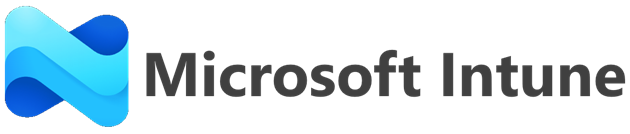
ESP 将提供在 Windows OOBE 期间安装更新的支持
在2025年9月1日的 Intune 更新中提到了将在 Windows OOBE 期间安装 Windows 安全更新的注册状态页支持,这是一项对于组织设备部署和交付非常重要的功能,如果你的组织要求交付的设备系统更新始终保持在一个相对最新的状态,并且已经在使用 Autopilot 部署设备,那么这项功能将带来极大的帮助,只要启用它!设备用户在 OOBE 阶段即可安装最新的 Windows 安全更新。
为此,我们需要修改 Autopilot 现有的 ESP,如果可以看到“安装 Windows 更新(可能会重启设备) (预览)”,将其改为“是”即可。顺便检查 Windows Update 策略是否有阻止更新的配置。
但很奇怪,在实际测试时 OOBE 阶段并未进行有效的 Windows 更新,期间检查了注册表,在 HKLM\SOFTWARE\Microsoft\Windows\Autopilot\EnrollmentStatusTracking\Device\Setup 下并未看到 Policy 以及 InstallQualityUpdates 键值。
随后,使用 Graph Explorer 查询了 deviceEnrollmentConfigurations,显示结果为 “InstallQualityUpdates”: true,!!!
真是神奇,继续排查 DDF,可见 InstallQualityUpdates 值却为 False!!!
百思不得其解,继续找寻线索才重新注意到该功能被延迟了!
但不管怎样,这项功能都值得期待,相信用不了多长时间,即能正常使用。
推荐官方参考:
Enrollment Status Page support for installing Windows security updates during Windows OOBE
Microsoft Store 面向个人开发人员免费注册
Microsoft Store 面向个人开发人员免费注册
微软于9月10日公布重要消息,个人开发人员现在可以将应用发布到 Microsoft Store 上,并且无需支付任何费用。这意味着个人开发人员无需支付任何费用,也不必提前准备信用卡,即可免费注册为微软应用商店开发者,可以将自己开发的应用发布到到全球240个左右的市场中,有机会让超过2.5亿月活跃用户触及发布的应用,这是一个巨大的全球市场!它为在 AI 浪潮中“不幸”冲上岸的 IT 们提供了重生的机遇!
如果你正打算开发或发布 Windows 应用,立刻行动起来,访问 https://storedeveloper.microsoft.com/home 注册。
在账户选择页面,务必选择“Individual developer”,之后准备好一部手机,自己的身份证,顺便把自己拾捯的精神些,因为需要用手机拍摄系统生成的二维码进行身份证和自己的拍照才能完成。
一旦注册成功便可通过微软合作伙伴中心进入应用和游戏发布页面,发布的产品可分为三类:MSIX 或 PWA 应用;EXE 或 MSI 应用;游戏。其中 MSIX 格式也可打包游戏,用于游戏的发布。MSIX 也可以打包发布桌面桥应用以及 PWA。但是 EXE 和 MSI 则仅限发布应用。
发布的应用程序可以面向所有240个左右的市场发布和定价,也可以创建市场组进行单独定价,如果设定为收费模式,还可以配置免费试用,例如时间限制,提供了1天、7天、15天、30天;也可以配置为无限制,即永不会到期,但需要将限制功能的代码添加到产品中。建议前期免费发布!此外,我们还可以设定计划发布日期,这样就可以按照约定的时间投放到市场中。
应用提交后审核的时间还是比较快的,15分钟 ~ 3天,通常提交后在第二天就能发布。
推荐官方文档:
Get started: Publish your first app in the Microsoft Store | Microsoft Learn
Free developer registration for individual developers | Microsoft Learn